横道图用什么软件画
好用的横道图软件有哪些
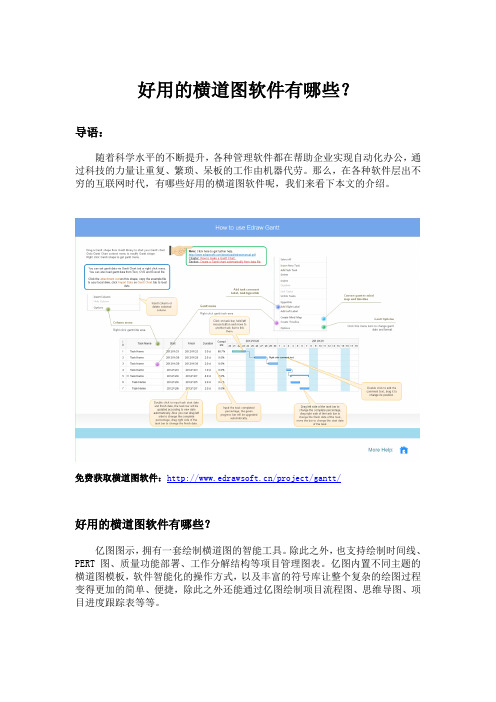
好用的横道图软件有哪些?导语:随着科学水平的不断提升,各种管理软件都在帮助企业实现自动化办公,通过科技的力量让重复、繁琐、呆板的工作由机器代劳。
那么,在各种软件层出不穷的互联网时代,有哪些好用的横道图软件呢,我们来看下本文的介绍。
免费获取横道图软件:/project/gantt/好用的横道图软件有哪些?亿图图示,拥有一套绘制横道图的智能工具。
除此之外,也支持绘制时间线、PERT图、质量功能部署、工作分解结构等项目管理图表。
亿图内置不同主题的横道图模板,软件智能化的操作方式,以及丰富的符号库让整个复杂的绘图过程变得更加的简单、便捷,除此之外还能通过亿图绘制项目流程图、思维导图、项目进度跟踪表等等。
如何用亿图图示绘制项目管理横道图?新建横道图:新建“项目管理”,选择“横道图”模板或者例子。
然后从软件左侧的“横道图”符号库中拖拽一个横道图形状开始绘图。
拖拽“横道图”至绘图页面后,会自动跳出“横道图选项”窗口,可以在这里设置一些基本数据,比如:日期格式、工作日期、日期单位等等,设置好之后点击“OK”即可开始设置任务。
温馨提示:“横道图选项”——“日期单位”中的“开始/结束日期”,是用来控制横道图右侧时间条显示的开始和结束时间,并非是“Start/Finish”的时间。
新增任务:1、点击横道图,将鼠标移至任务所在的一行,右键新增任务或者子任务。
2、点击横道图,在“横道图”菜单栏,选择插入新任务或者添加子任务。
温馨提示:新增任务会加在现有任务上方,新增子任务会加在现有子任务下方。
调整横道图列宽:鼠标移动至两列之间的连接线处,如下图所示,拖动该线条来调整列宽。
调整任务类型:鼠标右键,选择“凸排/缩进”,或者在“横道图”菜单栏中选择“凸排/缩进”。
此操作可以在相同的任务优先级向上或向下移动任务,也可以把它带到之前任务的下一级。
改变任务的时间轴:双击文本框输入任务的开始时间和结束时间,进展条可以自动根据新的时间更新。
做甘特图(横道图)的软件叫什么
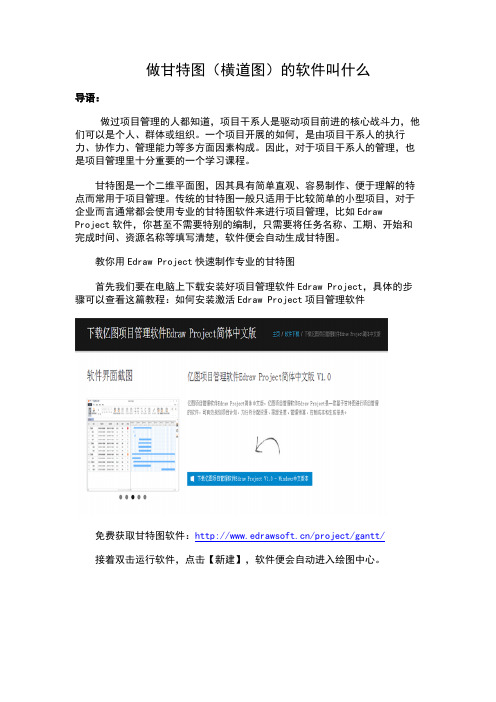
做甘特图(横道图)的软件叫什么导语:做过项目管理的人都知道,项目干系人是驱动项目前进的核心战斗力,他们可以是个人、群体或组织。
一个项目开展的如何,是由项目干系人的执行力、协作力、管理能力等多方面因素构成。
因此,对于项目干系人的管理,也是项目管理里十分重要的一个学习课程。
甘特图是一个二维平面图,因其具有简单直观、容易制作、便于理解的特点而常用于项目管理。
传统的甘特图一般只适用于比较简单的小型项目,对于企业而言通常都会使用专业的甘特图软件来进行项目管理,比如Edraw Project软件,你甚至不需要特别的编制,只需要将任务名称、工期、开始和完成时间、资源名称等填写清楚,软件便会自动生成甘特图。
教你用Edraw Project快速制作专业的甘特图首先我们要在电脑上下载安装好项目管理软件Edraw Project,具体的步骤可以查看这篇教程:如何安装激活Edraw Project项目管理软件免费获取甘特图软件:/project/gantt/接着双击运行软件,点击【新建】,软件便会自动进入绘图中心。
用鼠标点击【开始】菜单栏下的【添加任务】或【插入任务】,新建任务列表。
使用快捷键Enter可以添加一个与最后一个任务同级的新任务在最后,使用快键键Ins可以插入一个与选中任务同级的任务在上方。
PS:如果需要删除任务也可以直接选中要删除的任务然后用鼠标点击菜单栏上的【删除任务】或者快捷键Delete进行删除。
在甘特图中选中一个任务,然后可在右侧的任务面板中对该任务的名称、优先级、进度、里程碑、开始结束时间等进行自由设置,当然你也可以选择用鼠标直接在该任务中进行修改。
我们可以用鼠标直接拖动边框以更改项目的工期,绿色区域代表任务的完成进度,蓝色区域为未完成进度。
如果觉得颜色不好看,还可以通过【视图】选项来更换主题色彩,让甘特图看起来更美观。
最后绘制好的甘特图,可以将它输出为PDF格式,方便打印或分享出去。
在【开始】菜单选项中,点击【导出为PDF格式】,然后选择要保存的位置点击确定即可。
有哪些比较好的项目进度计划甘特图软件
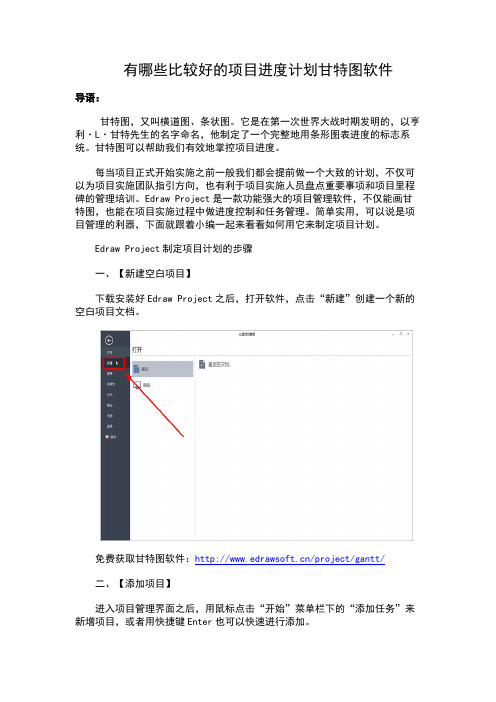
有哪些比较好的项目进度计划甘特图软件导语:甘特图,又叫横道图、条状图。
它是在第一次世界大战时期发明的,以亨利·L·甘特先生的名字命名,他制定了一个完整地用条形图表进度的标志系统。
甘特图可以帮助我们有效地掌控项目进度。
每当项目正式开始实施之前一般我们都会提前做一个大致的计划,不仅可以为项目实施团队指引方向,也有利于项目实施人员盘点重要事项和项目里程碑的管理培训。
Edraw Project是一款功能强大的项目管理软件,不仅能画甘特图,也能在项目实施过程中做进度控制和任务管理。
简单实用,可以说是项目管理的利器,下面就跟着小编一起来看看如何用它来制定项目计划。
Edraw Project制定项目计划的步骤一、【新建空白项目】下载安装好Edraw Project之后,打开软件,点击“新建”创建一个新的空白项目文档。
免费获取甘特图软件:/project/gantt/二、【添加项目】进入项目管理界面之后,用鼠标点击“开始”菜单栏下的“添加任务”来新增项目,或者用快捷键Enter也可以快速进行添加。
三、【设置任务信息】点击右侧的“任务”面板,在该对话框中设置任务的基本信息,包括任务的名称、开始时间、结束时间、优先级、项目工期等等。
如果你觉得比较麻烦,甚至可以直接在项目中进行修改,用鼠标点击需要修改的信息即可编辑。
四、【设置资源】每个项目的完成都需要耗费一定的资源,资源的使用都有相应的成本,Edraw Project中将资源分为5类,即:工时、材料、成本、设备、公司。
在开始菜单栏中,点击“编辑资源”,可以对资源成本等信息进行设置。
除此之外,点击菜单栏上方的“报告”,还可以查看资源成本的使用情况以及任务工时、延迟任务、任务分配等信息。
五、【创建里程碑任务】某些项目计划是分阶段性的,每当这些阶段性的任务结束,都是一个大型的里程碑节点。
点击右侧的任务面板,将“里程碑”勾选上,即可添加一个里程碑。
如果你想添加里程碑的子任务,只需要选中项目,然后点击上方的“降级任务”,即可将选中的项目变成子任务。
项目进度甘特图用什么软件做
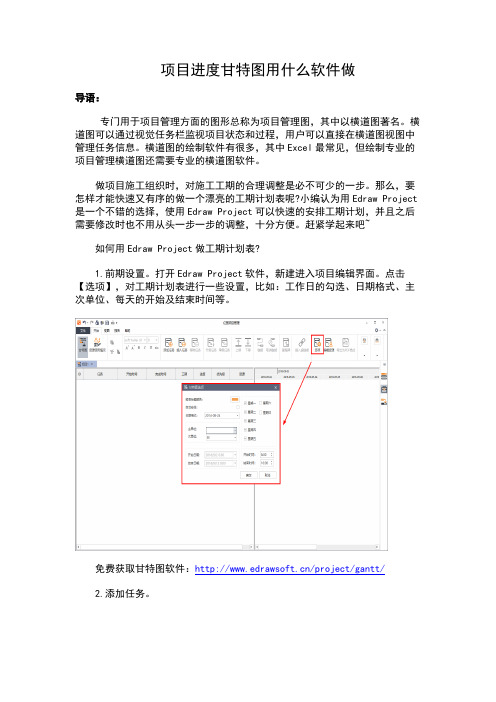
项目进度甘特图用什么软件做导语:专门用于项目管理方面的图形总称为项目管理图,其中以横道图著名。
横道图可以通过视觉任务栏监视项目状态和过程,用户可以直接在横道图视图中管理任务信息。
横道图的绘制软件有很多,其中Excel最常见,但绘制专业的项目管理横道图还需要专业的横道图软件。
做项目施工组织时,对施工工期的合理调整是必不可少的一步。
那么,要怎样才能快速又有序的做一个漂亮的工期计划表呢?小编认为用Edraw Project 是一个不错的选择,使用Edraw Project可以快速的安排工期计划,并且之后需要修改时也不用从头一步一步的调整,十分方便。
赶紧学起来吧~如何用Edraw Project做工期计划表?1.前期设置。
打开Edraw Project软件,新建进入项目编辑界面。
点击【选项】,对工期计划表进行一些设置,比如:工作日的勾选、日期格式、主次单位、每天的开始及结束时间等。
免费获取甘特图软件:/project/gantt/2.添加任务。
任务添加后,对任务进行命名及相应设置。
假设第一道工序是平整场地,工期为五天,确定开工时间为9月3日。
则如下图所示:任务的信息设置除了任务栏可设置,还可以在软件的右侧的面板中进行设置。
3.继续添加任务,安排工期。
若第二道工序为基槽开挖,工期为5天,但需在第一项任务完成后开始,那么可以对任务进行工期设置后,将二者进行一个关系链接,操作如下图:温馨提示:可以用以下两种方式给任务之间添加关联:方法1:在右侧任务进度条那,选中某个任务的进度,长按鼠标左键,拖住不松手,将鼠标移动至需要关联的进度条,松开鼠标,即可完成关联;方法2:选中两个任务,在开始菜单栏中选择:链接。
若第三项工序为支设模板,工期为4天,开始的时间为工序2的最后一天。
那么我们先把“支设模板”的工期设置为四天,如下图:然后在甘特图区域,将时间条的开始位置拖到工序2的最后一天即可。
Edraw Project的各项功能均能够满足我们的实际需求。
项目管理横道图用什么软件做
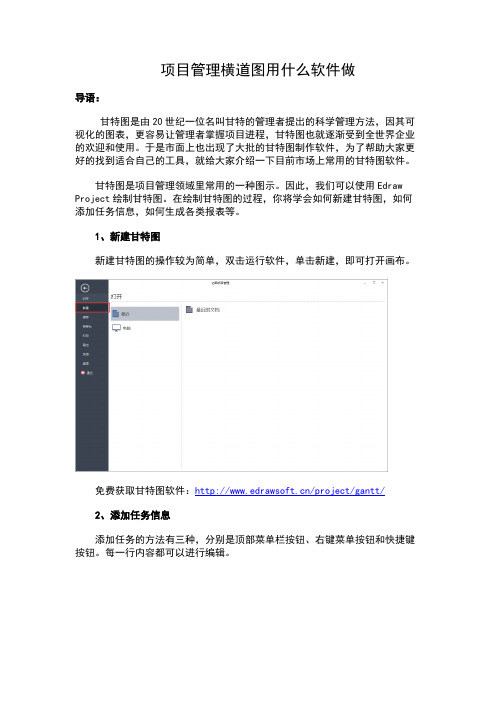
项目管理横道图用什么软件做导语:甘特图是由20世纪一位名叫甘特的管理者提出的科学管理方法,因其可视化的图表,更容易让管理者掌握项目进程,甘特图也就逐渐受到全世界企业的欢迎和使用。
于是市面上也出现了大批的甘特图制作软件,为了帮助大家更好的找到适合自己的工具,就给大家介绍一下目前市场上常用的甘特图软件。
甘特图是项目管理领域里常用的一种图示。
因此,我们可以使用Edraw Project绘制甘特图。
在绘制甘特图的过程,你将学会如何新建甘特图,如何添加任务信息,如何生成各类报表等。
1、新建甘特图新建甘特图的操作较为简单,双击运行软件,单击新建,即可打开画布。
免费获取甘特图软件:/project/gantt/2、添加任务信息添加任务的方法有三种,分别是顶部菜单栏按钮、右键菜单按钮和快捷键按钮。
每一行内容都可以进行编辑。
温馨提示:Edraw Project软件顶部“开始”菜单中拥有丰富的编辑选项,比如插入链接、添加里程碑、降级任务等等,通过这些功能按键,只需简单几步操作就能轻松实现你想要的效果。
3、编辑资源资源编辑功能是一种高级的甘特图功能,项目管理者可以在该面板设置资源的类型,成本价格以及名称等等。
一个任务中会包含多个不同的资源,这些资源的组合会生成各类的报告。
4、查看报告Edraw Project可以根据甘特图内容,输出各类报告图表,方便我们进一步了解任务的资源成本、资源工时以及进度是否在可控的范围。
5、导出内容绘制完成甘特图的末尾一步,就是将内容进行导出。
你可以选择将甘特图导出为PDF格式,可以选择将甘特图导出为Excel格式。
软件还内置齐全的模板和例子,除了可以绘制甘特外,还可以绘制思维导图、组织结构图以及流程图等两百多种图示,非常适合新手使用。
获取更多项目管理软件支持与帮助:https:///project/。
除了Visio还有什么软件可以画横道图
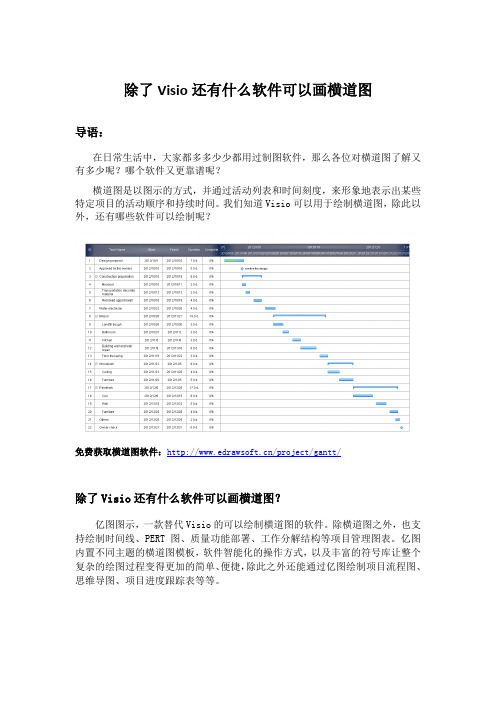
除了Visio还有什么软件可以画横道图导语:在日常生活中,大家都多多少少都用过制图软件,那么各位对横道图了解又有多少呢?哪个软件又更靠谱呢?横道图是以图示的方式,并通过活动列表和时间刻度,来形象地表示出某些特定项目的活动顺序和持续时间。
我们知道Visio可以用于绘制横道图,除此以外,还有哪些软件可以绘制呢?免费获取横道图软件:/project/gantt/除了Visio还有什么软件可以画横道图?亿图图示,一款替代Visio的可以绘制横道图的软件。
除横道图之外,也支持绘制时间线、PERT图、质量功能部署、工作分解结构等项目管理图表。
亿图内置不同主题的横道图模板,软件智能化的操作方式,以及丰富的符号库让整个复杂的绘图过程变得更加的简单、便捷,除此之外还能通过亿图绘制项目流程图、思维导图、项目进度跟踪表等等。
亿图图示怎么画横道图?新建横道图:新建“项目管理”,选择“横道图”模板或者例子。
然后从软件左侧的“横道图”符号库中拖拽一个横道图形状开始绘图。
拖拽“横道图”至绘图页面后,会自动跳出“横道图选项”窗口,可以在这里设置一些基本数据,比如:日期格式、工作日期、日期单位等等,设置好之后点击“OK”即可开始设置任务。
温馨提示:“横道图选项”——“日期单位”中的“开始/结束日期”,是用来控制横道图右侧时间条显示的开始和结束时间,并非是“Start/Finish”的时间。
新增任务:1、点击横道图,将鼠标移至任务所在的一行,右键新增任务或者子任务。
2、点击横道图,在“横道图”菜单栏,选择插入新任务或者添加子任务。
温馨提示:新增任务会加在现有任务上方,新增子任务会加在现有子任务下方。
调整横道图列宽:鼠标移动至两列之间的连接线处,如下图所示,拖动该线条来调整列宽。
调整任务类型:鼠标右键,选择“凸排/缩进”,或者在“横道图”菜单栏中选择“凸排/缩进”。
此操作可以在相同的任务优先级向上或向下移动任务,也可以把它带到之前任务的下一级。
画横道图的软件有哪些
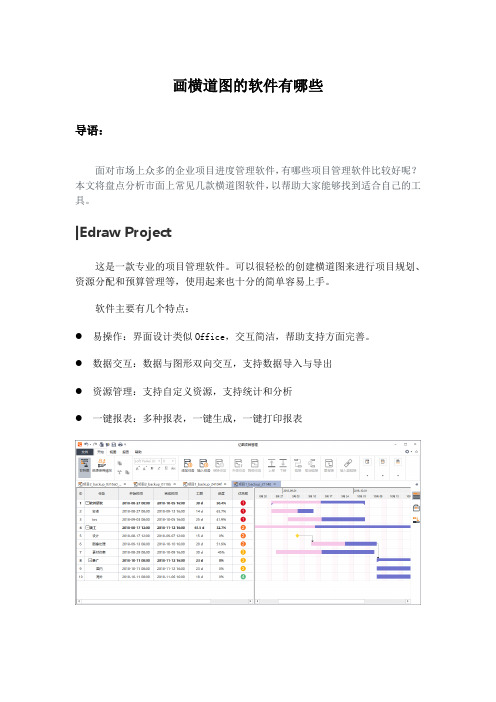
画横道图的软件有哪些导语:面对市场上众多的企业项目进度管理软件,有哪些项目管理软件比较好呢?本文将盘点分析市面上常见几款横道图软件,以帮助大家能够找到适合自己的工具。
|Edraw Project这是一款专业的项目管理软件。
可以很轻松的创建横道图来进行项目规划、资源分配和预算管理等,使用起来也十分的简单容易上手。
软件主要有几个特点:●易操作:界面设计类似Office,交互简洁,帮助支持方面完善。
●数据交互:数据与图形双向交互,支持数据导入与导出●资源管理:支持自定义资源,支持统计和分析●一键报表:多种报表,一键生成,一键打印报表|Microsoft Office Excel这是微软办公软件中用于处理表格数据的工具,也是职场人士必装的一款软件。
万能的Excel也是能够绘制横道图,进项项目管理的,只是操作难度偏大,或许是对Excel足够熟练的高手才有机会绘制。
虽然网络上有许多相关的教程,教大家如何使用Excel画横道图,但教程普遍偏难,且绘制完成的图表也缺乏美观度,不大适合新手使用。
|MindMaster这虽然是款专业绘制思维导图的软件,但也是专业绘制横道图的。
使用MindMaster有一点你可能会觉得不太方便,就是需要先绘制思维导图,才能生成横道图。
但其实在熟练使用后,该步骤绘制横道图的效率比其他软件还高。
所以,笔者挺推荐大家使用这款软件。
它不仅可以画横道图,还能顺便把思维导图给画了。
|瀚文进度计划软件瀚文软件是一家较为早期的国产软件开发公司,其自主研发的这款瀚文进度计划软件可用于对工程项目的管理和控制。
其软件的界面风格类似早期的Windows软件,但较为熟悉的界面或许更容易上手体验。
这款软件提供较为完善的横道图功能,可满足基础的绘制需求。
但美中不足的是,软件所绘制的横道图,其风格与现代的审美观略有差距,不够时尚整洁,略为遗憾。
纵观所有的软件,都可能存在一些不足的地方,选择一款适合自己的才是最重要的。
如何利用Excel绘制施工进度横道图?
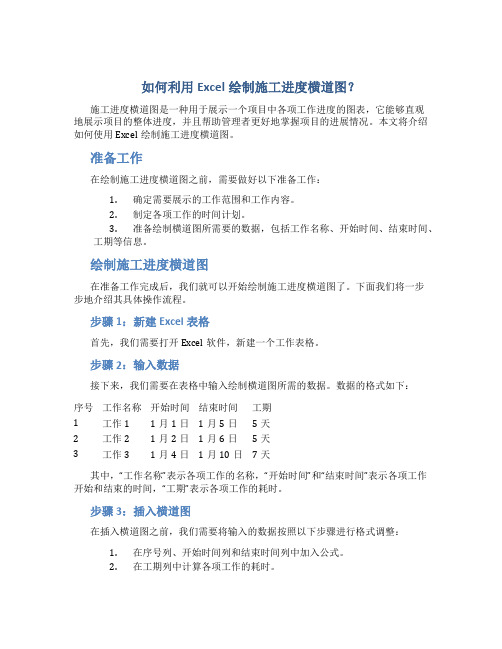
如何利用Excel绘制施工进度横道图?施工进度横道图是一种用于展示一个项目中各项工作进度的图表,它能够直观地展示项目的整体进度,并且帮助管理者更好地掌握项目的进展情况。
本文将介绍如何使用Excel绘制施工进度横道图。
准备工作在绘制施工进度横道图之前,需要做好以下准备工作:1.确定需要展示的工作范围和工作内容。
2.制定各项工作的时间计划。
3.准备绘制横道图所需要的数据,包括工作名称、开始时间、结束时间、工期等信息。
绘制施工进度横道图在准备工作完成后,我们就可以开始绘制施工进度横道图了。
下面我们将一步步地介绍其具体操作流程。
步骤1:新建Excel表格首先,我们需要打开Excel软件,新建一个工作表格。
步骤2:输入数据接下来,我们需要在表格中输入绘制横道图所需的数据。
数据的格式如下:序号工作名称开始时间结束时间工期1 工作1 1月1日1月5日5天2 工作2 1月2日1月6日5天3 工作3 1月4日1月10日7天其中,“工作名称”表示各项工作的名称,“开始时间”和“结束时间”表示各项工作开始和结束的时间,“工期”表示各项工作的耗时。
步骤3:插入横道图在插入横道图之前,我们需要将输入的数据按照以下步骤进行格式调整:1.在序号列、开始时间列和结束时间列中加入公式。
2.在工期列中计算各项工作的耗时。
3.将数据表格中的序号、开始时间、结束时间和工期分别复制到另一个表格中,用于后续绘制横道图所需的数据。
调整完数据格式后,我们就可以开始插入横道图了:1.选中数据表格中的所有数据,包括序号、工作名称、开始时间、结束时间和工期。
2.依次点击“插入”->“条形图”->“横向堆积条形图”。
3.在弹出的“图表工具”中,通过调整图表的样式、颜色和字体等属性,使其更加美观。
绘制完毕后,我们就成功地绘制了施工进度横道图。
施工进度横道图是一种重要的项目管理工具,在项目管理过程中起到了至关重要的作用。
在本文中,我们介绍了如何使用Excel绘制施工进度横道图,并附加了具体的操作步骤。
- 1、下载文档前请自行甄别文档内容的完整性,平台不提供额外的编辑、内容补充、找答案等附加服务。
- 2、"仅部分预览"的文档,不可在线预览部分如存在完整性等问题,可反馈申请退款(可完整预览的文档不适用该条件!)。
- 3、如文档侵犯您的权益,请联系客服反馈,我们会尽快为您处理(人工客服工作时间:9:00-18:30)。
横道图用什么软件画?
施工管理人员多少接触过横道图了,但并不是很清楚横道图到底是什么。
今天,我就给大家详细科普一下,什么是横道图,横道图的绘制软件有哪些。
希望能对项目管理人员初学者了解和使用横道图有所帮助。
横道图,即甘特图,也可称为条状图。
以横竖轴表格的形式,将时间与活动(项目)相结合,表示一个任务、计划、或者项目的完成情况(进度)。
横道图在工程进度计划制定、项目管理等方面运用非常频繁,是项目管理人员的必备工具之一。
免费获取横道图软件:/project/gantt/
横道图的定义
历史
横道图的出现,要归功于一位名叫亨利·劳伦斯·甘特的科学管理运动先驱者。
他于1917年第一次提出横道图(甘特图),并将之运用到项目管理中。
横道图又名甘特图,即是以这位发明者为命名的。
含义
横道图结构非常简单,包括横轴与纵轴,横轴表示时间,纵轴表示活动(项目),横向的线条则表示对应期间内计划和实际的工作任务的完成情况。
横道图直观描述了什么任务计划在什么时候进行,计划多久时间完成,实际已经完成多少等信息。
甘特图包含以下三个含义:
以图形或表格的形式显示活动;一种通用的显示进度的方法;构造时应包括实际日历天和持续时间,并且不要将周末和节假日算在进度之内。
下面,我们用一个实际例子来形象地理解一下横道图。
如图所示,在这个关于室内装修的横道图中,我们可以看到以下信息:
●纵轴依照室内装修工程的流程步骤依次列出室内装修工程的任务,其中包括
大致步骤的任务,部分任务又包括它的多个子任务(分项目);
●横轴有任务的计划开始时间、计划完成时间、持续时间、实际完成进度等时
间要素;
●图表内部用百分比表示任务的进度,长条棒状图形与横轴的时间对应,具体
表示任务的持续情况;
●每一个任务的完成时间是其所有子任务的时间之和(子任务计划时间有重叠
部分,不重复计算)。
横道图的特点
优点:
●形象直观,结构简单,一目了然,易于理解;
●使用方便,有专业软件支持,制作简单便利;
●便于管理人员实时把握任务的进度,发现问题,及时调整与改善。
缺点:
●横道图只是描述了项目管理的时间与活动(任务)的关系,对于各个活动之
间的逻辑关系则无法反映。
因此不太适用于大型、复杂的工程的进度管理;
●无法表示活动的重要性,如对活动是否紧急、是否可以延迟等情况难以判断;
●横道图的修改与调整难度很大,不利于计划方案的优化;
●倘若横道图任务分类或多,导致图表线条错综复杂,则会造成阅读困难。
横道图的应用
由于其直观性、形象性,横道图非常适合用于检查工程的完成进度。
根据横道图,我们可以看出哪个任务如期完成,哪个任务需要延期完成,是否有任务计划安排不合理等等,这样有助于管理人员进行工程计划的修订、改善、以及实际工作完成中的效率的提高。
横道图,可以不断促进项目管理的有效性。
横道图一直以来都是生产管理人员的必备工具之一,而今,随着项目管理的扩展,横道图被灵活运用到建筑工程、软件开发等所有涉及到项目管理的行业领域中。
横道图在项目管理中的应用,具体包括以下几个方面:概述项目活动;计划项目活动;设计关键路径;提供日程建议;配置项目资源;沟通项目活动;协调项目活动;监测项目进度。
关于横道图在项目管理中的优势与局限性,但不可忽略的是上述横道图的几点缺点,因为它的局限性,横道图的应用还是受到了一定的限制。
一般来说,比较适用以下情况:
●小型的,简单的,由少数活动组成的项目计划;
●大中型项目或复杂项目计划的初期编制阶段;
●只需要了解大致情况的项目计划的高层领导阅读;
●宣传报导项目进度形象的场合。
横道图绘制工具
●基础的软件有Excel,但绘制工具简单,花费时间较多;
●专业的有Microsoft Project(MSP),是微软开发的项目管理的专门软件;
●多功能的横道图绘制软件有Visio,同样微软出品的支持多种图表绘制的功
能强大的制图软件,价格偏高;
●另外,还有一款类似于Visio的横道图绘制软件——亿图图示,拥有一套绘
制横道图的智能工具。
除此之外,也支持绘制时间线、PERT图、质量功能部署、工作分解结构等项目管理图表。
获取更多横道图软件使用技巧:/software/project/。
